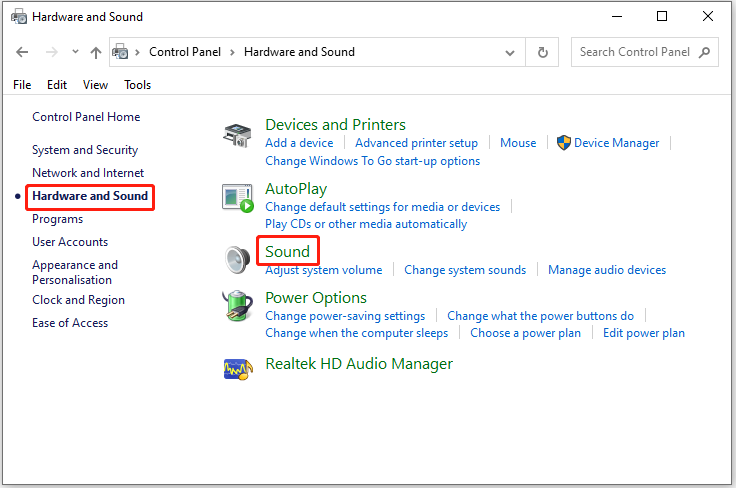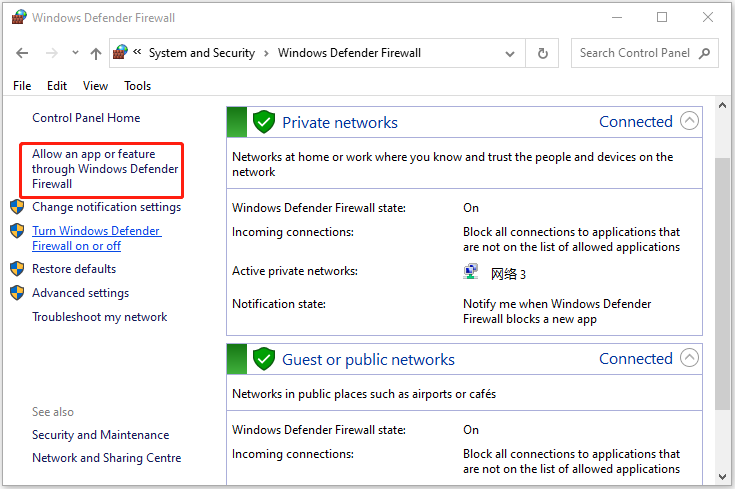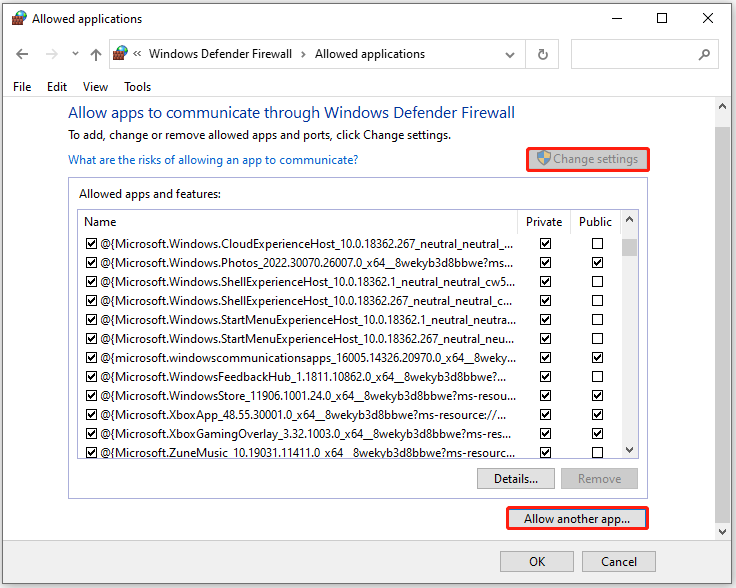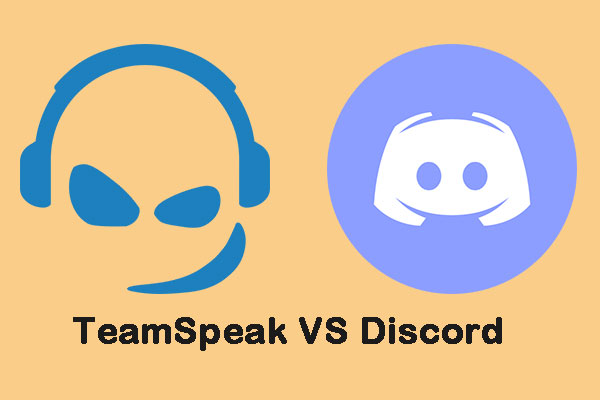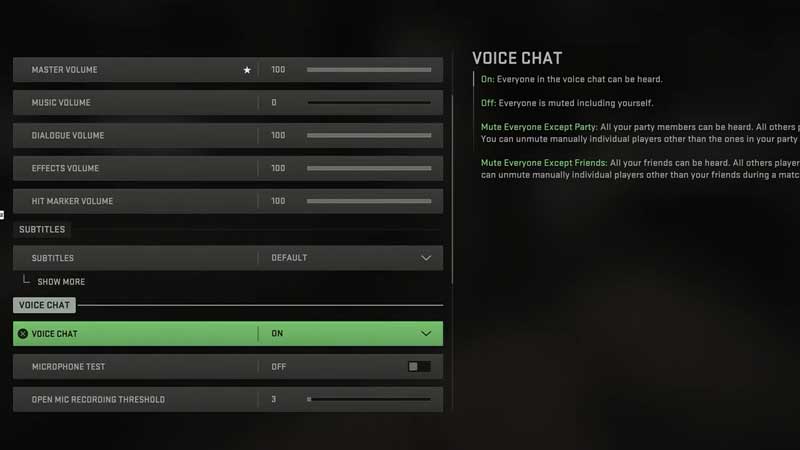Warzone 2.0: Comment réparer le service vocal Erreur indisponible, comment réparer le service vocal indisponible MW2? Voici 6 façons! Minitool
Comment réparer le service vocal indisponible MW2? Voici 6 façons
Étape 1. Taper Panneau de contrôle dans le Recherche boîte. Aller à Matériel et son > Son.
Warzone 2.0: Comment réparer l’erreur indisponible du service vocal
Dans des jeux comme “Call of Duty: Warzone 2.0, “La communication joue un rôle clé pour s’assurer que tout le monde dans une équipe reste conscient de son environnement et de tout ennemi se cachant dans l’ombre en attendant de capitaliser sur ses erreurs. En raison de son statut de composant critique, toute erreur qui se traduit par la perte d’accès au service vocal pourrait faire la différence entre gagner et être envoyé au Goulag révisé tôt.
L’erreur “service vocal non disponible” se produit lorsque “Warzone 2.0 “ne parvient pas à lire votre microphone ou détecte un problème avec lui. Si cela se produit et que vous entrez dans un jeu, vous n’aurez pas la possibilité de parler à personne. Ce problème peut avoir un impact sur les joueurs sur toutes les plates-formes: Xbox, PlayStation et PC. Si vous rencontrez l’erreur “Service vocal indisponible” dans “Warzone 2.0, “Essayez les techniques de dépannage suivantes pour le réparer et restaurer la communication avec votre équipe.
Fixation d’erreur «service vocal indisponible» sur la console
Votre chat vocal dans “Warzone 2.0 “pourrait cesser de travailler pour plusieurs raisons. Tout d’abord, vérifiez si vous avez votre microphone muet. Si cela ne résout pas le problème, vous pouvez essayer d’autres options de dépannage.
Les jeux trèsalis ont suggéré que les utilisateurs de Xbox accédez au menu “Audio & Music” pour s’assurer qu’ils ont le microphone cassé allumé. Après cette étape, ouvrez “Warzone 2.0, “Accédez aux” paramètres audio “du jeu et vérifiez que vous avez sélectionné le microphone sur votre casque comme” Microphone Device.”De là, revenez aux paramètres de votre console et assurez-vous que vous avez des” casquers “allumés.
Pour les joueurs de PlayStation, accédez aux paramètres de la console et sélectionnez “Sound” puis “Microphone.”De là, assurez-vous d’avoir sélectionné le” microphone de contrôleur “comme” dispositif d’entrée “et qu’il n’est pas muet. En théorie, vous ne devriez pas avoir d’autres problèmes lors du lancement de “Warzone 2.0.”
Fixation d’erreur «service vocal non disponible» sur PC
Les joueurs PC peuvent avoir à parcourir quelques processus supplémentaires pour réparer la “Warzone 2.0 “Problème de service vocal. Selon Dave Irwin de PCGamesn, les joueurs devraient d’abord vérifier leurs paramètres audio dans le jeu pour s’assurer que leur appareil s’est connecté et qu’ils ont une course à disposition push-to-talk. Si cela ne résout pas le problème, essayez de redémarrer votre jeu, puis votre PC si vous relancez “Warzone 2.0 “s’avère inefficace.
Si toutes les méthodes ci-dessus échouent, Irwin a recommandé de vérifier votre logiciel antivirus pour voir si cela pourrait causer des problèmes de communication vocale. Vous devez également tester votre microphone en utilisant d’autres programmes pour voir si vous avez un problème universel ou pour identifier “Warzone 2.0 “comme le coupable. La mise à jour de vos chauffeurs pourrait également s’avérer utile. Si rien ne fonctionne, vous devrez peut-être essayer d’autres applications de communication comme Discord pour parler avec des coéquipiers tout en jouant.
Comment réparer le service vocal indisponible MW2? Voici 6 façons!
Lorsque vous jouez à Modern Warfare 2 avec vos amis, vous pouvez rencontrer le problème «service vocal indisponible». C’est très frustrant car cela vous empêche de communiquer avec votre équipe. Maintenant, lisez cet article de Minitool pour trouver des solutions.
Le problème «MW2 Voice Service indisponible» vous empêche de communiquer correctement lorsque vous jouez à des jeux multijoueurs avec des amis.
Il existe de nombreuses raisons pour lesquelles vous pouvez recevoir l’erreur non disponible du service vocal MW2. Ce problème est généralement causé par des paramètres audio erronés, un pilote audio défectueux sur votre ordinateur, un logiciel antivirus trop sensible ou même des dispositifs d’entrée et de sortie incorrects.
Comment résoudre le problème du «service vocal indisponible»?
Avant d’essayer les correctifs ci-dessous, vous feriez mieux de redémarrer votre PC et de vérifier votre microphone et votre casque. Si cela ne fonctionne pas, vous pouvez continuer.
Correction 1: assurez-vous que vous avez activé le chat vocal
Étape 1. Tout d’abord, ouvrez MW2 sur votre PC.
Étape 2. Ensuite aller à Paramètres et choisir l’audio.
Étape 3. Dans le Les paramètres audio Section, localisez le Chat vocal option. Assurez-vous qu’il est réglé sur SUR.
Correction 2: Tester les appareils audio
Étape 1. Taper Panneau de contrôle dans le Recherche boîte. Aller à Matériel et son > Son.
Étape 2. Aller au Enregistrement languette. Localisez votre microphone et commencez à en parler.
Étape 3. Si la niveau audio À côté de lui augmente, votre microphone ramasse l’entrée. Si la niveau audio ne monte pas, il y a quelque chose qui ne va pas avec votre microphone et il est incapable de prendre une entrée.
Correction 3: Autoriser MW2 via le pare-feu Windows
Étape 1. Taper Panneau de contrôle dans le Recherche boîte. Aller à Système et sécurité> pare-feu Windows Defender.
Étape 2. Après cela, cliquez sur le Autoriser une application ou une fonction via le pare-feu de Windows Defender option.
Étape 3. Là, cliquez sur le Modifier les paramètres bouton et cliquez Autoriser une autre application….
Étape 4. Clique le Parcourir Option et trouver le dossier COD Modern Warfare II. Ouvrir le la morue.exe déposer.
Étape 5. Vérifiez les deux Publique et Privé cocher les cases. Puis clique D’ACCORD.
Étape 6. Enfin, cliquez sur le Ajouter bouton pour permettre le jeu à travers le pare-feu Windows. Ensuite, redémarrez votre ordinateur.
Astuce: simplement compter sur le pare-feu Windows pour protéger votre PC ne suffit pas, il est recommandé de sauvegarder régulièrement votre PC. Pour ce faire, vous pouvez essayer le grand assistant de sauvegarde – Minitool Shadowmaker. Maintenant, téléchargez et essayez-le pour protéger votre PC.
Correction 4: Exécutez COD Modern Warfare 2 en tant qu’administrateur
Étape 1: Trouvez CSGO sur votre bureau. Cliquez avec le bouton droit pour choisir Propriétés.
Étape 2: Ensuite, cliquez sur le Compatibilité onglet et vérifiez le Exécutez ce programme en tant qu’administrateur option.
Correction 5: Mettre à jour ou réinstaller les pilotes audio
Étape 1. Clic-droit Commencer et choisir Gestionnaire de périphériques.
Étape 2. Développer Sound, vidéo et contrôleurs de jeu.
Étape 3. Cliquez avec le bouton droit sur votre périphérique audio comme Realtek Audio, le périphérique audio haute définition et cliquez Mettre à jour le pilote.
Étape 4. Cliquez sur Rechercher automatiquement le logiciel de pilote mis à jour. Windows commencera à détecter, télécharger et installer le nouveau pilote pour votre appareil audio.
Correction 6: Configurez une solution de contournement temporaire
Si vous rencontrez toujours des problèmes, il y a une autre solution pour vous. Pour les joueurs Xbox et PlayStation, un simple chat de groupe via le système devrait vous permettre de communiquer avec des coéquipiers que vous invitez à rejoindre votre groupe. Alternativement, les joueurs PC peuvent utiliser une application telle que Discord, ce qui leur permet de discuter avec les autres. Ensuite, contactez le support MV2 pour voir s’ils peuvent fournir une aide.
TeamSpeak vs Discord: lequel est le meilleur pour vous?
Ce message fournit des informations sur TeamSpeak vs Disord. Après avoir lu cet article, vous pouvez savoir lequel est le meilleur et lequel vous devez choisir.
Derniers mots
Pour résumer, ce message a montré 6 solutions à l’erreur de pagination d’erreur de warzone. Si vous avez de meilleures solutions pour le réparer, vous pouvez les partager dans la zone de commentaire. En outre, si vous souhaitez trouver un programme de sauvegarde gratuit, Minitool Shadowmaker peut satisfaire vos besoins. Il peut vous aider à sauvegarder les fenêtres, les fichiers, les dossiers, les disques et les partitions. Maintenant, téléchargez-le en cliquant sur le bouton suivant.
- liendin
A propos de l’auteur
Ayant été rédacteur en chef chez Minitool depuis son diplôme en tant que majeure en anglais, Daisy se spécialise dans l’écriture sur les sauvegardes de données, le clonage du disque et la synchronisation des fichiers ainsi que les connaissances et problèmes généraux informatiques. Dans son temps libre, Daisy aime courir et aller avec des amis dans le parc d’attractions.
Correction d’erreur non disponible du service vocal MW2
Voici un guide sur la façon de corriger l’erreur indisponible du service vocal moderne Warfare 2.
Par Shreyansh Shah Dernière mise à jour 28 décembre 2022
Étant donné que Modern Warfare 2 est maintenant disponible sur toutes les plateformes, les joueurs se précipitent pour y jouer. Pendant ses débuts, de nombreux jeux ne parviennent pas à éviter l’assaut des bugs et des erreurs. Bien qu’il n’y en ait pas beaucoup, des erreurs comme le service vocal indisponible apparaissent dans MW2. Étant donné que les joueurs sont déterminés à explorer le monde de COD MW2 tout en cherchant à rattraper la Force Task 141, ils cherchent à corriger cette erreur. Si vous cherchez également la même chose, vous n’aurez pas à chercher plus loin comme vous l’avez couvert. Dans ce guide, nous vous aiderons à corriger cette erreur vocale qui vous fait mal au jeu en jouant au jeu. Alors, voyons ce guide et corrigez l’erreur.
Table des matières
Comment réparer l’erreur indisponible du service vocal dans la guerre moderne 2
Tout en jouant à Modern Warfare 2, la communication est un excellent atout et celle nécessaire compte tenu de l’aide que vous pouvez obtenir de vos coéquipiers. Puisque le jeu est à ses débuts, des erreurs comme celles-ci peuvent apparaître et Infinity Ward a déjà reconnu qu’ils le réparent. Néanmoins, cela pourrait prendre un certain temps et il y a quelques correctifs potentiels que vous pouvez essayer par vous-même. Voici comment corriger le service vocal Erreur indisponible dans MW2.
Vérifier la connexion du microphone
Assurez-vous que votre microphone est connecté et allumé pendant que vous jouez au jeu. Vous pouvez facilement l’identifier en jouant autre chose sur votre appareil. Parallèlement à cela, dirigez-vous vers les paramètres audio de Modern Warfare 2 et assurez-vous que vos paramètres de chat vocal sont activés et fonctionnent. Espérons que cela vous aidera à corriger le service vocal indisponible dans MW2. Si ce n’est pas le cas, essayez l’une des autres solutions.
Redémarrez votre jeu et votre PC
Bien que ceux-ci ressemblent à des solutions temporaires, elles s’avèrent être une solution assez pratique car le problème est également temporaire. Comme Infinity Ward travaille complètement pour corriger complètement cette erreur, une solution temporaire mais de travail est probablement tout ce dont vous avez besoin pour obtenir un temps de jeu. Redémarrez simplement votre PC, puis dirigez-vous vers le jeu. Une fois que les serveurs se connectent, le problème sera parti pour le moment sinon pour de bon.
Mettre à jour les pilotes GPU
Puisque nous essayons de corriger l’erreur indisponible du service vocal dans MW2, nous devons nous assurer que les pilotes GPU sont mis à jour. Les pilotes GPU sont l’un des principaux composants du jeu PC et ils doivent être mis à jour constamment. Pour le réparer, rendez-vous simplement sur le site Web de votre pilote GPU pour vérifier et télécharger des mises à jour. Les utilisateurs de Nvidia peuvent cliquer ici et les utilisateurs d’AMD peuvent suivre cela lien.
Exécutez MW2 en tant qu’administrateur
- Cliquez avec le bouton droit sur l’icône Modern Warfare 2 et sélectionnez Propriétés.
- Accédez à la Compatibilité languette.
- Vérifier la Exécutez ce programme en tant qu’administrateur boîte puis cliquez sur le bouton OK.
Une fois que vous avez fait cela, il devrait corriger le service vocal indisponible une erreur dans MW2.
Autoriser MW2 à travers le pare-feu
- Ouvrez le pare-feu et la protection du réseau contre votre sécurité Windows.
- Localisez et cliquez sur Autoriser une application via un pare-feu.
- Recherchez les fichiers MW2 dans la liste.
- Si vous ne le trouvez pas, suivez ces étapes –
- Cliquer sur Modifier les paramètres.
- Cliquer sur Ajouter une autre application.
- Parcourez vos fichiers MW2 puis Ajouter le jeu à la liste des exceptions.
Si cela ne fonctionne pas pour vous, tout ce que vous pouvez faire est d’attendre le patch. Puisque Infinity Ward corrige déjà cette erreur, n’hésitez pas à contacter Support MW2. Cela pourrait vous aider et les développeurs à résoudre l’erreur rapidement
C’est tout ce qu’il y a sur la façon de corriger l’erreur invivable du service vocal dans MW2. Pendant que vous êtes ici, assurez-vous de consulter notre MW2 guides ici chez Gamer Tweak.